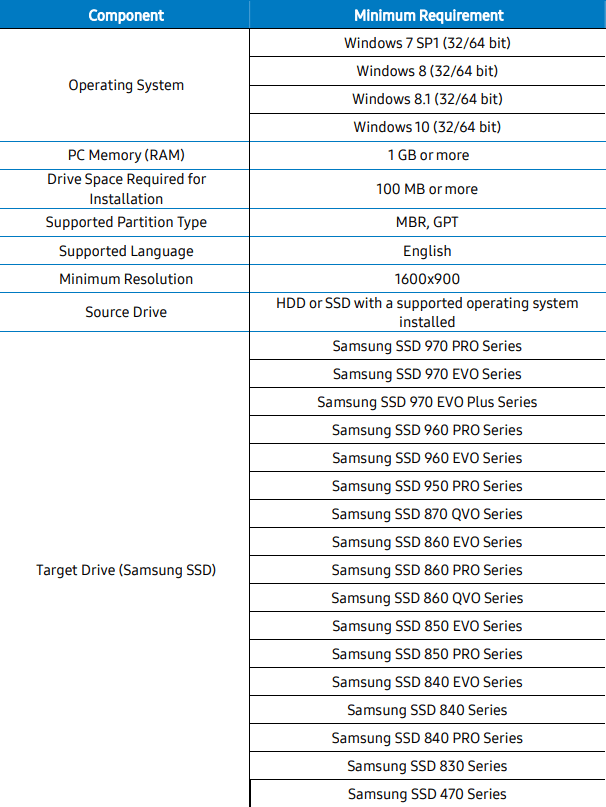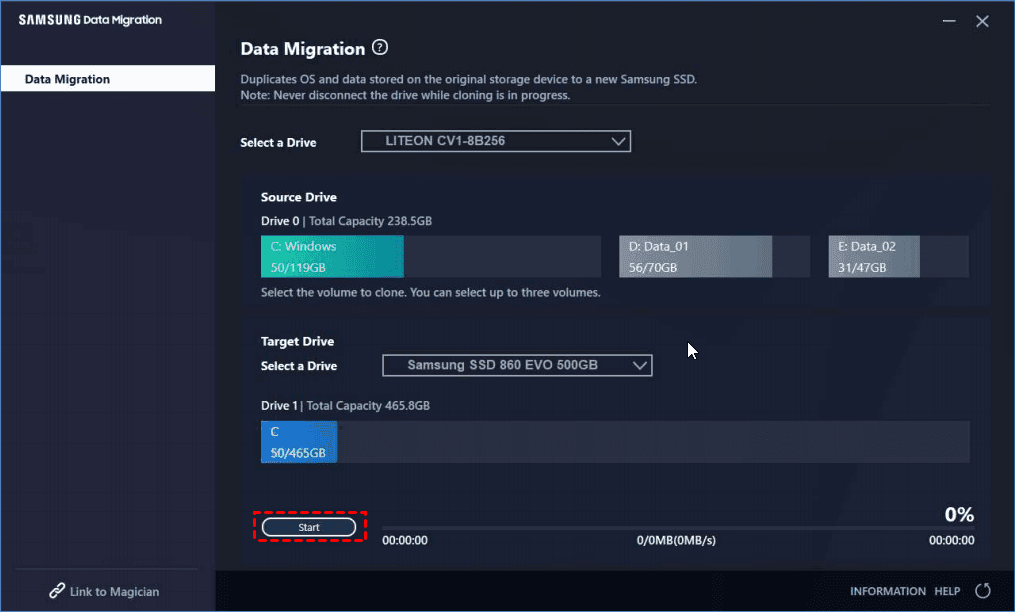Tuto détaillé de Samsung Data Migration pour Windows 7 (+ alternatif)
La plupart des utilisateurs ayant un disque Samsung utilisent le logiciel Samsung Data Migration pour transférer des données. Cet article fournit un guide détaillé de Samsung Data migration pour Windows 7 ainsi qu'un logiciel de migration des données Samsung alternatif.
-
Revue rapide et téléchargement du logiciel Samsung Data Migration
-
Le meilleur outil de migration de données pour les SSD Samsung et autres SSD
Aperçu : Samsung Data Migration sous système Windows
Les SSD Samsung, tels que les séries 470, 750, 830, 840, 850, 950 et 960, sont très populaires actuellement. De nombreux utilisateurs souhaitent remplacer leur ancien disque dur ou leur petit SSD par un SSD Samsung pour améliorer les performances. Ils ont donc besoin de logiciel Samsung Data Migration ou des programmes similaires sous Windows 7/8/10.
★ Les avantages de la migration des données du disque dur
Quels sont les avantages de la migration des données pour vous ? Comment est-elle meilleure qu'une copie manuelle simple ?
☛ Conserver vos données personnelles. Après une longue période d'utilisation, votre disque dur a sûrement accumulé un grand nombre de fichiers que vous ne voulez pas perdre, et la migration des données est un moyen plus sûr et plus facile de sauvegarder vos données importantes sur le nouveau SSD Samsung.
☛ Éviter les tracas de la réinstallation. Vous ne voulez certainement pas réinstaller Windows 7/8/10 sur le nouveau SSD Samsung à partir de zéro, surtout si vous avez configuré le système sur l'ancien disque dur de manière satisfaisante. Dans ce cas, la migration des données Samsung est une méthode réalisable pour transférer le système d'exploitation, tandis que la copie et le collage dans l'Explorateur de fichiers ne s'appliquent pas aux fichiers liés au système.
★ Comment effectuer la migration des données vers un SSD Samsung
Depuis Windows 7, vous pouvez utiliser l'utilitaire Sauvegarder et restaurer pour créer une image système et effectuer une restauration complète pour récupérer le système et toutes les données incluses. Cependant, lorsqu'il s'agit de restaurer une image système sur un autre disque dur, le processus est compliqué, lent et propice aux erreurs. Il n'est donc généralement pas recommandé de procéder à une migration des données à l'aide d'une image système, mais plutôt avec un logiciel de migration des données, c'est-à-dire un logiciel de clonage de disque.
Par exemple, la société Samsung fournit le logiciel Samsung Data Migration (SDM) avec chaque SSD Samsung. Vous pouvez l'utiliser pour cloner facilement l'ancien disque dur ou le SSD sur le nouveau SSD Samsung. S'il échoue, ou si vous désirez un logiciel de migration des données non seulement pour Samsung, mais également pour d'autres disques durs et SSD, il existe quelques alternatives que vous pouvez essayer.
Revue rapide et téléchargement du logiciel Samsung Data Migration
Le logiciel de migration des données Samsung Data Migration est conçu pour transférer toutes les données (y compris le système d'exploitation) d'un périphérique de stockage existant vers un nouveau SSD Samsung sans avoir à réinstaller. Il prend en charge Windows 7/8/10/11 dans sa dernière version et s'applique aux produits SSD Samsung, y compris les séries 970, 960, 950, 870, etc. Pour votre commodité, une liste des exigences système requises vous est présentée ci-dessous. Pour plus de détails, vous pouvez consulter le manuel utilisateur de Samsung SSD Data Migration version 4.0.
Comment utiliser le logiciel de migration SSD Samsung
Si vos composants répondent aux exigences ci-dessus, vous pouvez télécharger le logiciel de migration des données Samsung pour Windows 7/8/10/11 et transférer votre disque dur ou SSD vers un SSD Samsung.
Cet outil de migration des données est très simple à utiliser. Après l'installation, vous verrez une interface principale concise et les étapes à suivre sont les suivantes :
- Connectez le nouveau SSD Samsung à votre PC via un adaptateur câble SATA-USB.
- Lancez SDM.
- Sélectionnez séparément un disque source et un disque cible.
- Sélectionnez jusqu'à 3 volumes à cloner.
- Cliquez sur Démarrer pour effectuer la migration du disque.
- Notes :✎...
- Lorsque le contenu du disque dur source est cloné avec ce logiciel, toutes les données du SSD cible seront supprimées et irrécupérables. Donc, si vous avez stocké des données importantes dessus, faites d'abord une sauvegarde.
- Avant de commencer à cloner, il est recommandé de fermer tous les programmes actifs et d'allouer suffisamment de mémoire.
Limites du logiciel de migration des données Samsung SSD
Bien qu'il est si pratique de déplacer Windows vers un SSD Samsung avec SDM, pourquoi de nombreux utilisateurs cherchent-ils un remplaçant pour le logiciel de Samsung Data Migration ?
● Si vous avez lu le manuel utilisateur, vous avez peut-être remarqué que Samsung Electronics décline toute responsabilité en cas de perte de données pouvant survenir sur le disque cible. En d'autres termes, SDM est un pure outil de migration de données Samsung qui ne peut pas être utilisé pour sauvegarder et restaurer des données.
● Dans l'utilisation pratique du logiciel de migration des données Samsung, de nombreux utilisateurs constatent des échecs de clonage de Samsung Data Migration. Pire encore, certains utilisateurs ne parviennent même pas à installer le logiciel.
● Si le disque source a été converti en disque dynamique, le logiciel risque de ne pas fonctionner correctement.
● Lorsque votre disque source comporte plusieurs volumes, SDM ne clonera que le volume système et deux autres volumes.
Enfin et surtout, SDM est conçu pour les SSD Samsung et ne peut donc pas être utilisé avec d'autres produits. Si vous envisagez de mettre à niveau votre SSD Samsung vers un disque dur ou un SSD d'autres fabricants un jour, SDM ne servira à rien.
Le meilleur outil de migration de données pour les SSD Samsung et autres SSD
Vu toutes les limites de SDM, vous pouvez envisager d'utiliser un autre logiciel de migration de disque dur en alternative, avec un taux de réussite plus élevé, une plage d'application plus large et une fonctionnalité plus riche. Dans ce cas, AOMEI Backupper Professional, le logiciel de sauvegarde et de clonage Windows vaut le coup d'essai.
-
Il s'agit d'un logiciel de migration de données Samsung sur tout système Windows 11/10/8/7. La plupart des marques et des types d'interface (Ex : IDE, SATA, etc) sont pris en charge.
-
L'opération est aussi intuitive que le logiciel de migration des données Samsung, mais avec plus d'options flexibles.
-
Vous pouvez utiliser soit le Clonage de disque pour l'ensemble du disque, soit le Clonage du système pour migrer uniquement le système d'exploitation, soit le Clonage de partition pour certaines volumes.
-
Il y a une fonctionnalité d'alignement de SSD intégrée pour vous aider à accélérer la vitesse de lecture et d'écriture du SSD de destination et prolonger sa durée de vie.
-
Cet outil de migration de données fonctionne en mode intelligent par défaut, ce qui signifie qu'il ne copie que les secteurs utilisés et vous permet de cloner un disque vers un SSD plus petit.
Voici un exemple de clonage de disque dur vers un SSD Samsung.
Préparations :
◆ Téléchargez le logiciel de migration de données efficace et installez-le.
◆ Le SSD cible sera écrasé après le clonage, vous pouvez donc utiliser ce logiciel pour sauvegarder le disque dur en premier lieu.
Étapes pour cloner en toute sécurité le disque dur sur le SSD Samsung :
1. Lancez l'outil de migration de données, accédez à l'onglet Cloner et sélectionnez Clonage de disque. Cela clonera l'ensemble du disque dur vers un autre.
2. Sélectionnez le disque dur ou le SSD que vous souhaitez cloner en tant que source. Cliquez sur Suivant.
3. Sélectionnez le SSD Samsung comme destination et cliquez sur Suivant pour continuer.
4. Dans le résumé des opérations, vous pouvez cocher Alignement du SSD pour optimiser le SSD de destination. Ensuite, cliquez sur Cloner pour exécuter la tâche et attendez qu'elle se termine.
Cloner secteur par secteur : Il clonera tous les secteurs et nécessite donc un disque cible égal ou plus grand. En mode par défaut, AOMEI Backupper copiera uniquement les secteurs utilisés.
Si vous souhaitez migrer le SSD Samsung vers un autre disque dur ou utiliser ce logiciel de migration des données pour cloner d'autres produits non-Samsung, il vous suffit de connecter et de sélectionner le disque source/cible en conséquence.
Autres astuces
▶ Éditer vous permet d'ajuster la taille des partitions et de convertir le type de disque, avec 4 options au total.
- Copier sans redimensionner les partitions : Il ne redimensionnera pas la taille de la partition.
- Attribuer de l'espace non alloué à toutes les partitions : Réallouer l'espace inutilisé à chaque partition du disque cible de manière appropriée.
- Ajuster manuellement la taille des partitions : Étendre l'espace non alloué à n'importe quelle partition sur le disque cible.
- Convertir le disque de destination : Il vous permet de convertir le style de partition du disque cible si vous souhaitez qu'il soit identique à celui du disque source.
▶ Pour cloner un disque dynamique, vous devez cloner les volumes dynamiques séparément. C'est-à-dire, utiliser la fonction de Clonage de système pour cloner le volume système dynamique et la fonction de Clonage de partition pour les volumes de données non système.
Conclusion
Le logiciel de Samsung Data Migration est un outil simple et efficace pour transférer votre disque dur ou SSD vers un SSD Samsung sous Windows 7/8/10. Cependant, il a également certaines limites et ne peut être utilisé que sur les produits Samsung. Si vous souhaitez migrer votre SSD Samsung vers un autre disque dur, ou utiliser ce logiciel de migration des données pour cloner d'autres produits non-Samsung, vous devriez peut-être essayer une autre alternative.
AOMEI Backupper est un outil pratique avec des fonctionnalités complètes. Vous pouvez l'utiliser pour protéger vos fichiers importants, effectuer une migration de données HDD ou SSD, créer un support de démarrage pour récupérer un ordinateur en panne, ou mettre en place des sauvegardes planifiées du système au cas où vous rencontrez des problèmes de Windows.